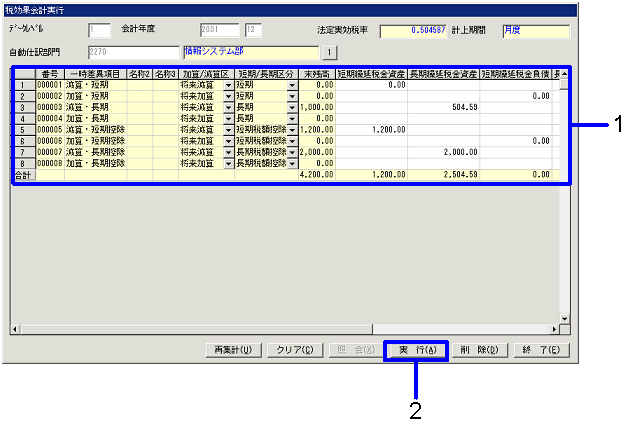税効果会計実行の手順
税効果会計実行の手順
 概要
概要
[税効果会計実行]では、[税効果ワークシートデータ]の内容に基づいて税効果会計を適用するための仕訳を自動生成します。
 1.画面の呼び出し方法
1.画面の呼び出し方法
- [拡張会計]→[税効果会計]→[エントリ]を選択します。
- メニューから[税効果会計実行]を選択します。
→[税効果会計実行]画面が表示されます。
 2.検索条件の指定
2.検索条件の指定
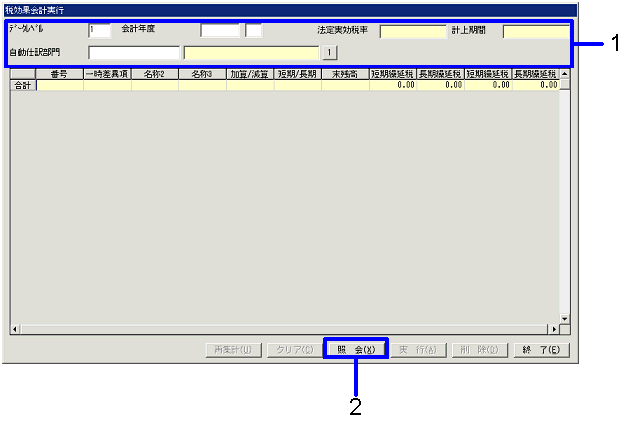
→「項目説明」へ
- 登録する"データレベル"、"会計年度"、"自動仕訳部門"を指定します。
"自動仕訳部門"で指定した部門が、伝票の計上部門として登録されます。
"データレベル"と"会計年度"から、設定済の"法定実効税率"、"計上期間"が表示されます。
- "照会(X)"ボタンをクリックします。
 3.残高登録
3.残高登録
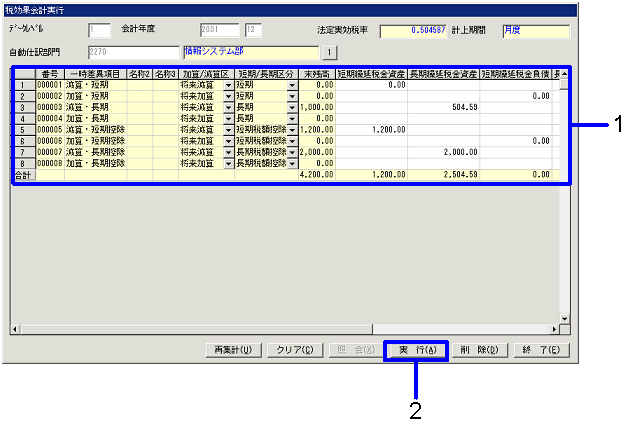
- スプレッド部の一時差異項目ごとに"短期繰延税金資産"、"長期繰延税金資産"、"短期繰延税金負債"、"長期繰延税金負債"が集計表示されます。変更も可能です。
- "実行(A)"ボタンをクリックします。
→自動仕訳が行われ、[振替伝票]画面が表示されます。必要なアイテムなどを入力し、"確定"ボタン、"保存"ボタンをクリックすると、[税効果会計実行]画面に戻ります。
![]() 税効果会計実行の手順
税効果会計実行の手順![]() 概要
概要![]() 1.画面の呼び出し方法
1.画面の呼び出し方法![]() 2.検索条件の指定
2.検索条件の指定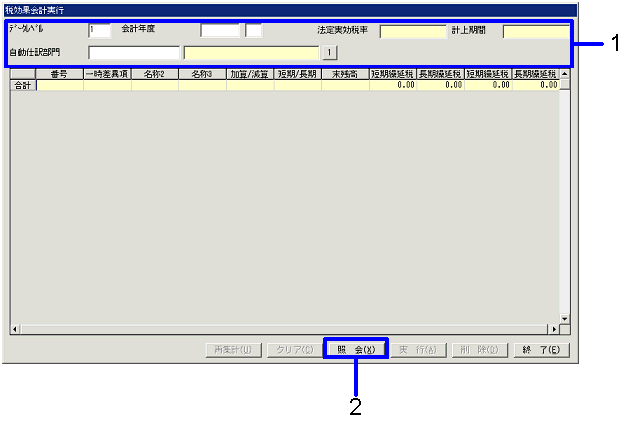
![]() 3.残高登録
3.残高登録